こんにちは、デジビの堀内です。
今回は新しく発売されたラズパイ4でイントラマートを動かしてみる、という実験について紹介します。
実験内容のボリュームがあるため複数回に分けて紹介します。
今回はラズパイ4のセットアップまでです。
この実験はあくまで実験であり、動作を保証するものでは有りません。
Raspberry Piとは
「Raspberry Pi」は、学校および発展途上国で基本的なコンピューターサイエンスの教育を促進する目的で作られた、超小型のシングルボードコンピューターです。
日本では「ラズパイ」の名で親しまれていて、そのコスパの良さから様々な電子工作に使われています。
2012年に発売された初代ラズパイから何度もアップグレードと派生を繰り返して、いくつかのモデルが存在します。
今回はその中でも2019年11月26日に発売された新型ラズパイ4(正式名称:Raspberry Pi 4B)を使います。
ラズパイ4とは

最新版であるラズパイ4(Raspberry Pi 4B)の特徴はなんと言ってもその処理速度です。
今回のアップデートでCPUが強化されただけでなく、メモリも4Gに増量され処理能力が大きく向上しました。
処理能力の目安としては大体2012年の一般的なパソコンレベルとされています。
このアップデートでメモリが4Gに増量されたことで、「intra-mart Accel Platform」が動くのではないか、ということで今回実験してみました。
不安要素としては、ラズパイ4は性能強化によって発熱が強く、激アツ状態になるらしいです。
ラズパイのセットアップ
まずはラズパイのセットアップを行っていきます。
必要なものは以下のものです。
- Raspberry Pi 4B本体
- 5V電源アダプタ
- USBキーボードとマウス
- HDMIディスプレイとマイクロHDMI-ノーマルHDMIのケーブル
- 2.5インチSATA-USB3.0変換アダプタ
- MicroSDカード
- SSD
- イーサーネットケーブル
OSのインストール
ラズパイ購入時には一般的なパソコンのようにOSが入っていません。
そのため、OSのダウンロードを行う必要があります。
今回はDebianベースのRaspberry Pi用のOSである「Raspbian」をインストールします。
※当初はubuntu 64ビットを入れようとしましたが、現時点ではUSBキーボードなどを認識してくれなかったので32ビットのRaspbianを選択しました。
公式サイトからデスクトップ版をダウンロードして、EtcherでMicroSDカードに書き込みをします。
最終的にOSをSSDに移行するため、SD Card Copierが入ったデスクトップ版を採用しました。
ラズパイの起動確認
Raspbianを入れたMicroSDカードをラズパイに入れて、インターネットに繋がるイーサーネットケーブルを差し込みます。
その他に用意したマウスとキーボードとHDMIモニタを接続して電源をON!
無事に起動した後はとりあえず日本語設定とapt-get upgradeコマンドを入力します。
アップデート後にラズパイを再起動。
ラズパイコンフィグでI2CとSSHを有効化。
せっかくなのでWIFI設定もGUIから行います。
ラズパイのSSD化
SSDの方は、変換ケースにいれて、MBRボリュームとしてイニシャライズ。
この状態のシステムイメージを、SD Card Copierを使ってSSDにまるごとコピー。
その際にSSD側からルートマウントするためにUUID振り直しチェックボックスにチェックを忘れずに行います。
SDをSSDにコピーしたら、BootConfigを修正、SSD側のルートをみるように、SSD側のGUIDをBootConfigに書き換えて、再起動をします。
するとブートローダはSD側から動くけれど、OS本体は無事SSDからロードされます。
※ラズパイ3B、3B+では、マイクロSDレスでUSBブートできますが、ラズパイ4はマイクロSDレスのUSBブートは現時点で公式には非サポートのため、ブートローダはSDの助力を借りています。
ラズパイ4のセットアップ完了
ここまでのセットアップで、ラズパイ4をUSBから起動することができました。
ラズパイ4は噂されていた通り高性能になった代わりに触れないくらい激アツでした。
アイドル時でも50度超というアツアツ状態です。
今回はここまでとなります。
次回はラズパイ4でResinが起動できるか実験します。

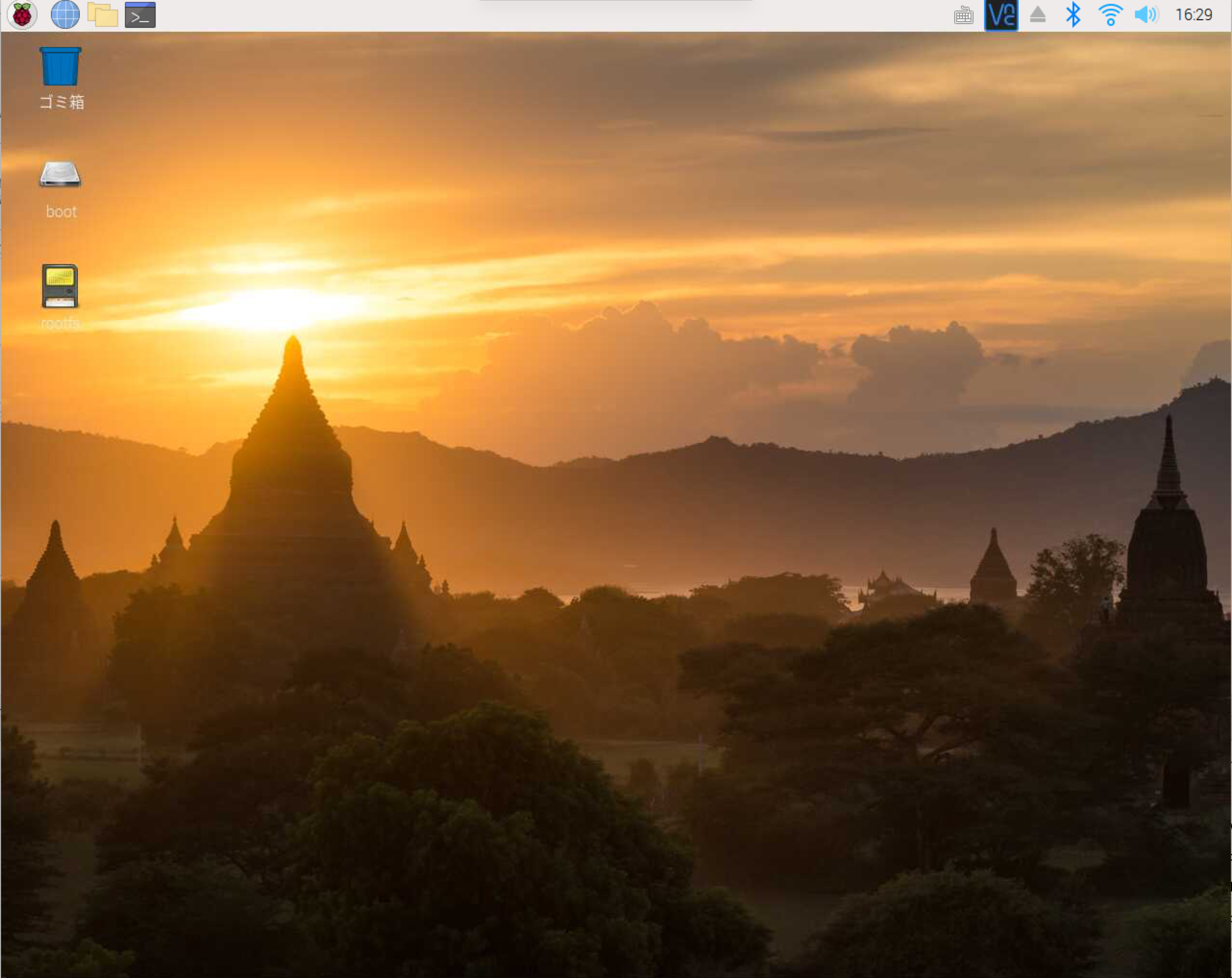
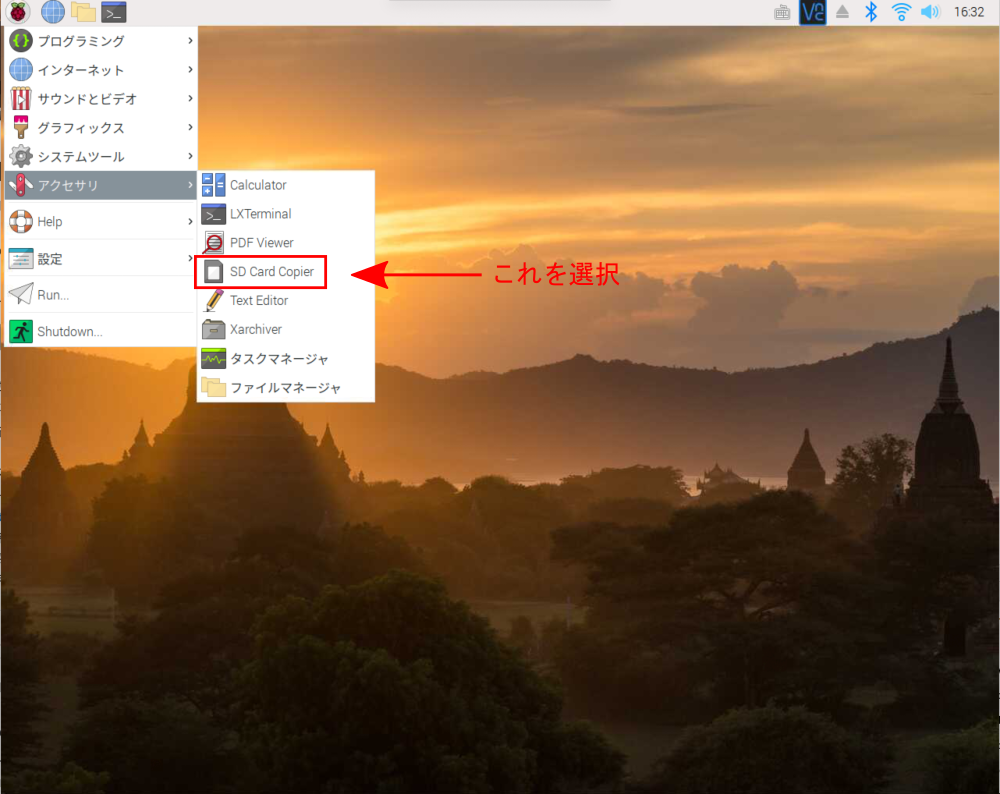
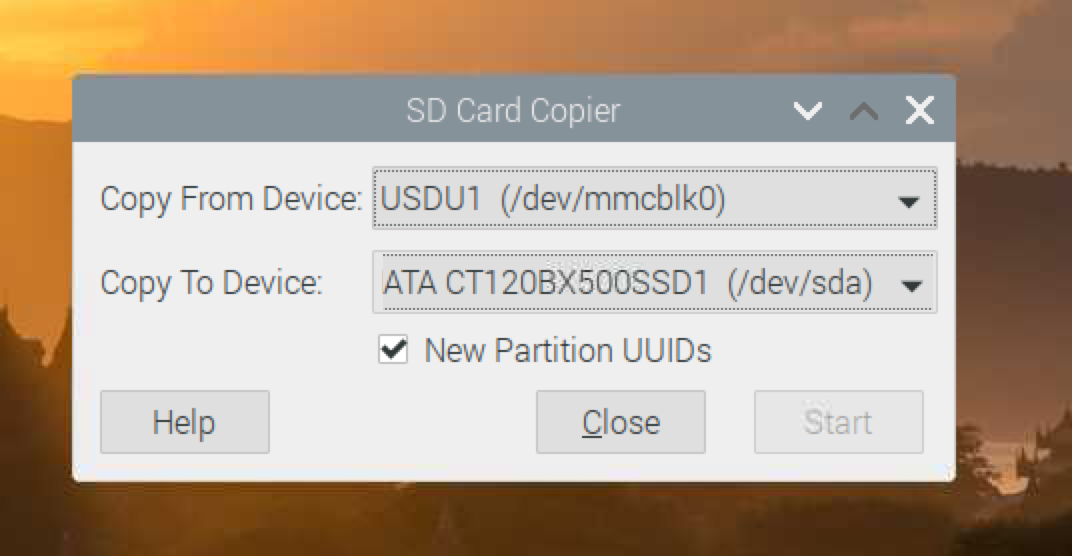






[…] ラズパイ4でIMで動かしてみた!【SSD起動編】 […]
[…] ラズパイ4でIMが動かしてみた!【SSD起動編】 […]